Da PDM Standard nur auf einem SQL Server Express läuft, kann die Datenbank nicht mit dem SQL Agent gesichert werden. Diese Einschränkung können wir aber umgehen, indem wir die interne Sicherungsfunktion des SQL-Express-Servers von aussen anstossen.
Hierzu werden zwei Dateien benötigt:
- Die eine enthält den SQL-Code, welcher den Umfang und das Ziel der Sicherung bestimmt und
- die andere Datei ruft diesen SQL-Code dann z.B. über den Taskplaner auf.
Im Folgenden werde ich Ihnen diese Vorgehensweise zeigen:
Eine automatische Sicherung starten
- Zuerst muss ein SQL Code für die Sicherung erstellt werden:
Verbinden Sie sich im Management Studio mit der entsprechenden Instanz vom SQL Server. Klicken Sie anschliessend mit der rechten Maustaste zum Sichern auf die gewünschte Datenbank. Dann Tasks -> Back Up… auswählen.
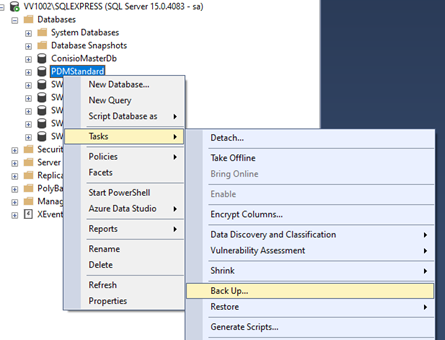
- In nachfolgenden Fenster treffen Sie alle Einstellungen und wählen auch das Sicherungsziel aus. –> Nicht mit OK bestätigen !
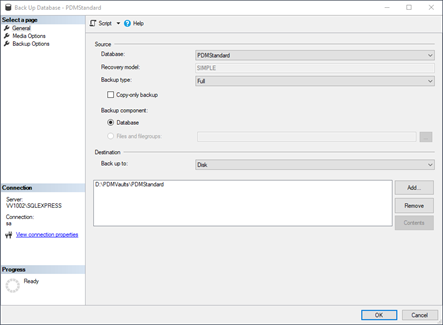
- Bevor Sie die Sicherung starten, klicken Sie im oberen linken Bereich des Fensters auf die Schaltfläche „Skript“. Hier ist der Inhalt hinterlegt, den wir für unsere erste Datei benötigen.
- Kopieren Sie den Inhalt in eine Textdatei und nennen Sie sie z.B. Backup.sql. Sie können in dieser Datei auch mehrere Sicherungen hintereinander festlegen, gehen Sie dazu einfach wie oben beschrieben mit der nächsten Datenbank vor und hängen Sie das entstehende SQL-Skript an die .sql-Datei an.

- Oder noch einfacher:
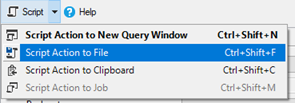
- Erstellen Sie als nächstes mit einem Editor eine .cmd Datei mit folgendem Inhalt:
@Écho off
SQLCMD -E -S Servername\SQLEXPRESS -i C:\backup.sql
- Zum Schluss kann man diese .cmd Datei mit der Windows Aufgabenplanung anhand eines gewünschten Zeitplans ausführen.
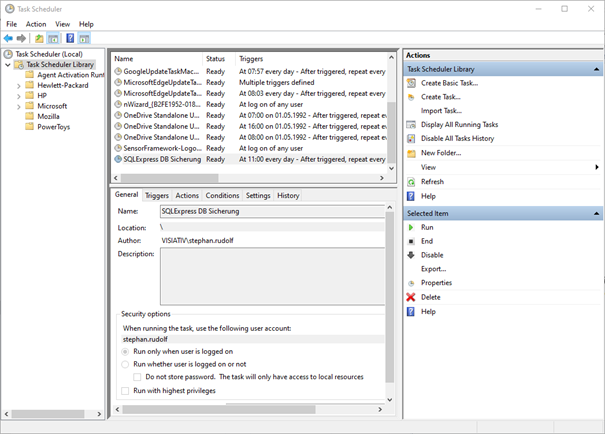
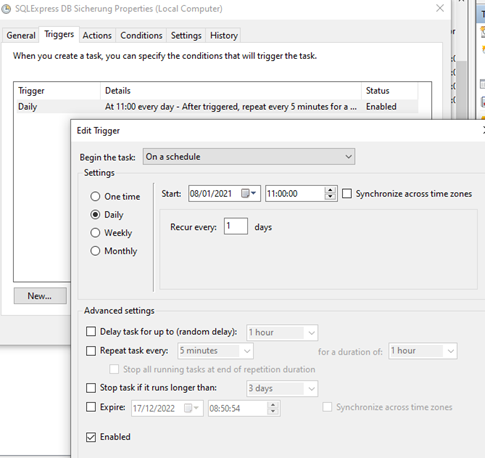
Wir hoffen sehr, dass Ihnen dieser Technical Tip dabei hilft, eine automatische Sicherung einer PDM Standard Datenbank durchzuführen.
- Wie hilfreich sind diese Technical Tips für Sie im Alltag?
- Haben Sie Vorschläge für einen Technical Tip?
Teilen Sie Ihre Erfahrungen mit uns: am besten als Kommentar, hier oder auf unserer LinkedIn-Seite.
Autor des Artikels
Stephan Rudolf, Application Engineer bei Visiativ
Sie möchten keine News aus der CAD-Welt mehr verpassen?
Mit unserem Newsletter bleiben Sie auf dem Laufenden: Produktneuheiten, Tipps und Tricks, Anleitungen, Erfahrungsberichte, Erfolgsgeschichten, Fotos, Veranstaltungsberichte und vieles mehr.
Bleiben Sie informiert und abonnieren Sie unseren Newsletter:
